  Настройка параметров графика -
заголовки, условные обозначения,
пользовательский текст
Как добавить к графику заголовок
Каждый график может иметь до 11 строк
стандартного текста заголовков (5 сверху, 2 снизу
и по 2 с каждой стороны), которые автоматически
размещаются и центрируются.
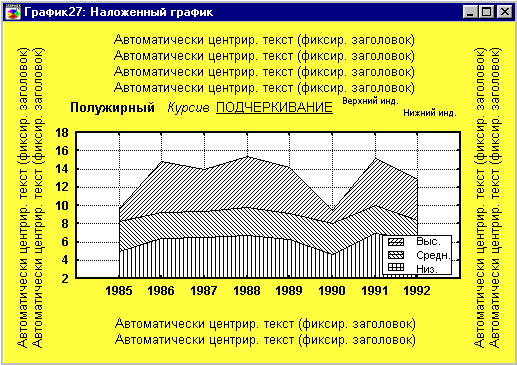
Их можно редактировать в диалоговом окне,
открывающемся двойным щелчком мышью на любом
заголовке (в этом диалоговом окне вы можете
возможен доступ любому из 11 заголовков).
Например, следующее диалоговое окно показывает
названия изображенного выше графика.
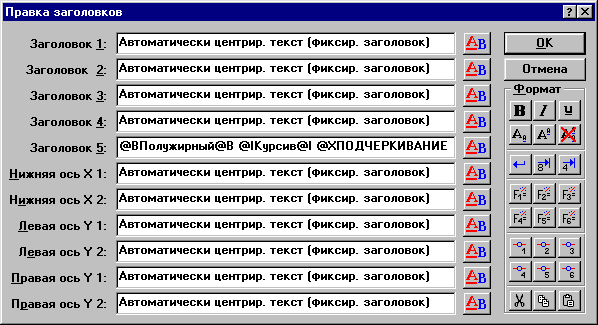
Заголовки также можно редактировать в
диалоговом окне Общая разметка (см. следующую
тему).
Заметьте, что любые поля ввода текста для
графиков системы STATISTICA поддерживают
управляющие символы форматирования (см. ниже),
таким образом, заголовки могут содержать
различные текстовые атрибуты (например, верхние
индексы, курсив), символы условных обозначений
или текст любого из текущих уравнений подгонки.
Действительное число строк для каждого типа
заголовков можно увеличить, введя управляющий
символ разрыва строки (@A) или нажав кнопку
перевода строки  встроенной панели инструментов.
встроенной панели инструментов.
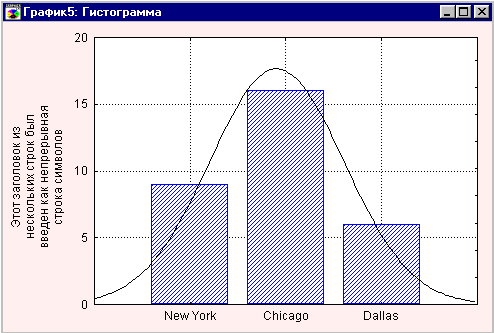
Здесь поддерживаются и все остальные
стандартные управляющие символы. Например, при
вводе последовательности @F[1] система STATISTICA
заменит этот управляющий символ текстом
текущего уравнения, подогнанного к зависимости
номер 1 на графике.
Можно ли превращать стандартные
заголовки в перемещаемый текст?
Да; для этого нужно дважды щелкнуть мышью на
заголовке для его редактирования, поместить
текст в буфер обмена (нажатием ctrl+x или кнопки  панели инструментов), а
затем вставить его на график (нажатием ctrl+v или
кнопки панели инструментов), а
затем вставить его на график (нажатием ctrl+v или
кнопки  панели
инструментов). По умолчанию этот текст появится в
левом верхнем углу графика, из которого его можно
переместить с помощью мыши. панели
инструментов). По умолчанию этот текст появится в
левом верхнем углу графика, из которого его можно
переместить с помощью мыши.
Как поместить название графика или
сноску в фиксированное положение
Стандартный заголовок можно превратить в
перемещаемый текст (см. выше) и поместить его в
нужное положение. Кроме того, можно создать новый
текст, как объяснено ниже. Для ввода и размещения
заголовка или сноски в нужном месте используйте Редактор
текста графика.
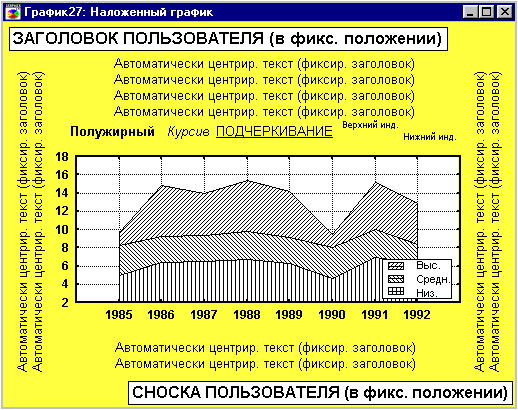
Если вы хотите, чтобы текст оставался в
определенном месте графического окна независимо
от будущих изменений масштаба графика или его
положения (внутри области окна), измените статус
объекта с динамического на фиксированный,
при котором текст будет храниться в абсолютных
координатах окна независимо от изменений
графика (например, на расстоянии от левого
верхнего угла, равном 5% от ширины окна). См. также
предыдущую тему.
Что такое управляющие символы?
Управляющие символы используются для
настройки текста, расположенного в графическом
окне: заголовков, условных обозначений, значений
на осях, имен и значений категорий, а также
дополнительного текста.
В диалоговом окне Редактор текста графика
текст можно редактировать с помощью
встроенной панели инструментов. Для этого нужно
выделить часть текста и нажать одну из
показанных ниже кнопок.
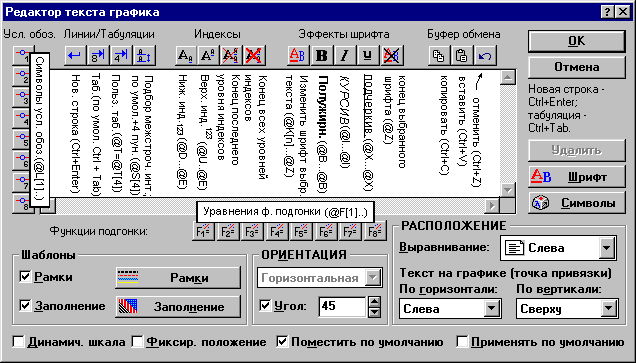
При этом в выбранное место текста будут
автоматически помещены управляющие символы.
При вводе текста в окне Редактор текста
графика, как и в любом другом месте (например, в
заголовках или условных обозначениях),
управляющие символы можно печатать
непосредственно в тексте. Ниже перечислены те из
них, которые используются наиболее часто:
@B полужирный шрифт (включает/выключает);
@I курсив (включает/выключает);
@X подчеркивание (включает/выключает);
@U начало верхнего индекса (одного уровня);
@D начало нижнего индекса (одного уровня);
@E конец верхнего/нижнего индекса (одного
уровня);
@T табуляция (4 символа по умолчанию, если не
задано значение параметра);
@S изменение межстрочного интервала
(увеличивается на 4 пункта по умолчанию, если не
задано значение параметра);
@L вставка значка условного обозначения (для
первой зависимости по умолчанию, если не задано
значение параметра);
@F вставка уравнения аппроксимирующей
функции (для первой зависимости по умолчанию,
если не задано значение параметра);
@N вставка вслед за значком уровня контурной
линии или поверхности значения его верхней
границы;
@K пользовательский шрифт (по умолчанию,
если не задано значение параметра, - первый шрифт
из списка);
@Z отмена введенных характеристик шрифта
(возврат к значениям по умолчанию).
Последовательность управляющих символов
всегда начинается с символа "@", за
которым следует соответствующая буква. Затем в
квадратных скобках можно указать значение
параметра (например, последовательность @T[4]
задает табуляцию, размером в четыре интервала).
Если параметр не задан, то будет принято значение
по умолчанию. Полное описание управляющих
символов и установленных по умолчанию значений
параметров можно найти в Электронном
руководстве. В большинстве случаев действие
управляющего символа распространяется на весь
следующий за ним текст.
Например, последовательность "@B"
включает или выключает жирный шрифт. Поэтому
текст, введенный следующим образом:
Это @BПОЛУЖИРНЫЙ@B шрифт
появится на графике в виде:
Это ПОЛУЖИРНЫЙ шрифт.
Для ввода значка условного обозначения первой
зависимости используется последовательность
"@L[1]", последовательность "@U"
начинает, а последовательность "@E"
заканчивает верхние индексы. Поэтому текст
@L[1] значения X@U2@E
будет выглядеть на графике следующим образом:
 значения X2 значения X2
(конкретный значок здесь определяется текущей
зависимостью).
Подробное описание и примеры использования
управляющих символов можно найти в Электронном
руководстве.
  
|

